"Ho un vecchio iPhone ma ho dimenticato l'ID Apple e la password, come posso cancellarli?"
Apple ha aggiunto la funzione di cancellazione su ogni dispositivo iOS. Per evitare attività non autorizzate, ti verrà richiesto di inserire la password del tuo ID Apple per verificare la proprietà e disconnettere il tuo account. Questa guida spiega tre modi per farlo cancella un iPhone o iPad senza la password dell'ID Apple.
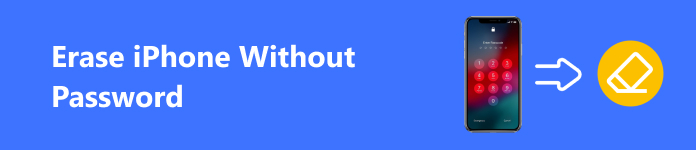
- Parte 1: Il modo più semplice per cancellare iPhone senza password
- Parte 2: Come cancellare l'iPhone con iTunes
- Parte 3: Come cancellare l'iPhone in modalità di ripristino
- Parte 4: Domande frequenti sulla cancellazione di iPhone senza password
Parte 1: Il modo più semplice per cancellare iPhone senza password
Come accennato in precedenza, la password dell'ID Apple è indispensabile quando si cancella un iPhone. Viene utilizzato per verificare la tua proprietà e uscire dall'account Apple. Sblocco iOS di Apeaksoft utilizza una tecnologia avanzata per eliminare tutto su un iPhone senza password. Inoltre, il design conciso lo rende un’opzione eccellente per le persone comuni.

4,000,000+ Download
Cancella un dispositivo iOS senza alcuna restrizione.
Supporta con un clic per rimuovere ID Apple e dati.
Rimuovere una serie di blocchi e restrizioni.
Compatibile con le ultime versioni di iOS.
Come cancellare un iPhone senza password dell'ID Apple
Passo 1 Connettiti al tuo iPhone
Avvia il miglior software di sblocco e cancellazione dell'iPhone dopo averlo installato sul tuo computer. È disponibile su Windows 11/10/8/7 e Mac OS X 10.7 o versioni successive. Scegli il Rimuovi ID Apple modalità e collega il tuo iPhone al computer con un cavo Lightning. Se richiesto, tocca Affidati ad sul tuo schermo

Passo 2 Scarica il firmware
Clicca su Inizia pulsante una volta rilevato il tuo iPhone. Se Dov'è è disabilitato, il software cancellerà immediatamente la password del tuo iPhone e dell'ID Apple. Se Dov'è è abilitato, Inserisci 0000 in campo e colpire Confermare. Quando le informazioni del tuo iPhone vengono caricate, controllale. Quindi premi il Inizia pulsante per scaricare il firmware.

Passo 3 Cancella iPhone
Quindi, inserisci 0000 di nuovo dopo il download del firmware. Infine, fare clic su Sbloccare per iniziare a cancellare la password dell'iPhone e dell'ID Apple.

Parte 2: Come cancellare l'iPhone con iTunes
iTunes è ancora un modo per gestire i dispositivi iOS, inclusa la cancellazione di iPhone su Windows e vecchie versioni di macOS. Su macOS Catalina puoi invece utilizzare l'app Finder. Tieni presente che hai bisogno della password dell'ID Apple se Trova il mio è abilitato sul tuo iPhone. In caso contrario, non potrai riattivare il dispositivo dopo la inizializzazione.
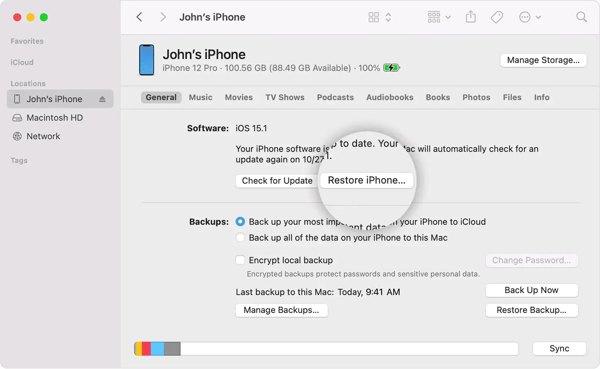
Passo 1 Collega il tuo iPhone al computer con un cavo USB. Apri iTunes o Finder sul desktop. Assicurati di installare l'ultimo aggiornamento di iTunes e Finder.
Passo 2 Clicca su Telefono nell'angolo in alto a sinistra di iTunes e vai su Sommario scheda. Nel Finder, fai clic sul nome del tuo iPhone sul lato sinistro e vai al file Informazioni scheda.
Passo 3 Premere il tasto ripristinare iPhone e inserisci la password amministratore del Mac o il codice dell'iPhone quando richiesto.
Passo 4 Attendi il completamento del processo e configura il tuo iPhone come nuovo dispositivo o ripristina da un backup se ne hai uno.
Parte 3: Come cancellare l'iPhone in modalità di ripristino
Se il tuo iPhone è disabilitato, la funzione Ripristina iPhone in iTunes non funzionerà. In alternativa, devi mettere il tuo dispositivo in Modalità di recupero e poi cancellare il tuo iPhone senza una password ID Apple usando iTunes o Finder.
Passo 1 Apri l'ultima versione di iTunes o Finder sul desktop. Collega il tuo iPhone al computer utilizzando un cavo USB.
Passo 2 Metti il tuo dispositivo iOS in modalità di ripristino:
Su iPhone 8/SE(2nd) o versione successiva e iPad senza pulsante Home, premi e rilascia rapidamente il pulsante Home Volume su pulsante, fai lo stesso con il volume giù pulsante e tenere premuto il tasto Pulsante laterale finché non viene visualizzata la schermata della modalità di ripristino.
Su iPhone 7/7 Plus, tieni premuto il tasto volume giù e dell' Lato pulsanti contemporaneamente. Rilasciali quando accedi alla schermata della modalità di ripristino.
Su iPhone 6s o versioni precedenti e iPad con un pulsante Home, continua a premere entrambi i pulsanti Casa e dell' Sleep / Wake pulsanti finché non viene visualizzata la schermata della modalità di ripristino.
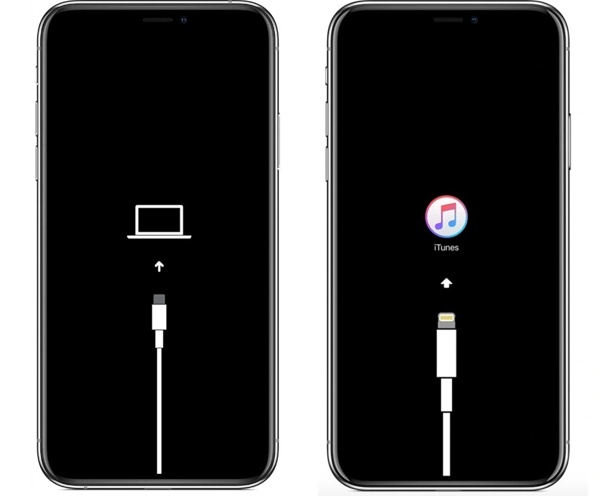
Passo 3 Finché iTunes o Finder rilevano il tuo dispositivo in modalità di ripristino, verrà visualizzata una finestra di dialogo con tre pulsanti. Fare clic su Ripristinare per iniziare a cancellare e sbloccare il tuo iPhone senza la password.
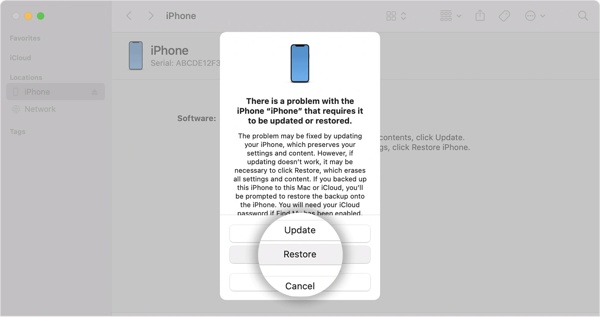
Passo 4 Mantieni il dispositivo collegato al computer fino al completamento del processo. Potrebbe volerci del tempo a seconda della quantità di dati presenti sul tuo iPhone. Quindi il tuo iPhone si avvierà nella schermata di saluto.
Parte 4: Domande frequenti sulla cancellazione di iPhone senza password
Posso forzare la pulizia del mio iPhone?
Sì, puoi forzare la cancellazione del tuo iPhone ripristino di fabbrica. Se hai la password del tuo ID Apple, puoi farlo direttamente nell'app Impostazioni sul tuo dispositivo. In caso contrario, devi utilizzare iTunes o un servizio di cancellazione iPhone di terze parti.
È possibile inizializzare il mio iPhone se il mio ID Apple non funziona?
Sì, puoi comunque inizializzare il tuo dispositivo iOS senza ID Apple e password. La funzione Ripristina in iTunes ti consente di svolgere il lavoro rapidamente. Se non funziona, puoi mettere il tuo dispositivo in modalità di ripristino e riprovare iTunes. La soluzione alternativa è quella ripristina il tuo ID Apple e poi inizializza il tuo dispositivo.
Posso cancellare il mio iPhone senza password e computer?
Se hai la password del tuo ID Apple, puoi inizializzare il tuo iPhone senza computer. Senza la password dell'ID Apple, avrai bisogno di un computer.
Conclusione
Ora dovresti capire come farlo cancella il tuo iPhone senza la password. iTunes ti consente di cancellare un dispositivo iOS accessibile con un computer. Una volta che il tuo dispositivo è disabilitato o bloccato, devi metterlo in modalità di ripristino e cancellarlo con iTunes. Apeaksoft iOS Unlocker è l'opzione migliore per i principianti. Se hai altre domande su questo argomento, scrivile qui sotto.




